Das Löschen des Verlaufs Ihrer Zwischenablage sollte eine der einfachsten Aufgaben sein, die Sie auf einem Mac-Computersystem ausführen können, aber manchmal kann es für Leute, die nicht wissen, wie man das macht, eine Herausforderung sein. Befinden Sie sich auch in einer ähnlichen Situation?
Wenn ja, und Sie nach einem Tutorial suchen, das alles über die Zwischenablage-Technologie auf dem Mac erklärt, ist dieser Beitrag genau das Richtige für Sie. Hier untersuchen wir, was die Zwischenablage-Technologie ist und wie sie funktioniert. Außerdem schauen wir uns an, wie man die Zwischenablage auf dem Mac löscht. Lesen Sie also weiter!
Was ist die Zwischenablage auf dem Mac?
Bei der Zwischenablagetechnologie handelt es sich um einen kurzfristigen Speicherplatz auf einem Computer oder Mobilgerät, in dem alle kürzlich kopierten oder ausgeschnittenen Inhalte einer Datei automatisch für die zukünftige Verwendung gespeichert werden. Mit diesem Speicher können Sie verschiedene Arten von Inhalten mit minimalem Aufwand kopieren. Einige der Inhalte umfassen Fotos, Texte und mehr.
Während die Zwischenablage-Technologie auf praktisch allen Geräten verfügbar ist, unterscheidet sich die Aufbewahrungsfähigkeit je nach Gerät. Beispielsweise speichert die Zwischenablage auf Windows- und Android-Geräten kopierte Inhalte mehrere Minuten bis Stunden oder sogar Tage lang, je nachdem, ob Sie das System neu starten oder neue Inhalte vollständig kopieren.
Dies ist jedoch beim Apple-Computersystem Mac anders. Mac hat eine kurzlebige Speicherkapazität. So stehen kopierte Inhalte einige Sekunden bis Minuten vor der Löschung aus dem System zur Nutzung zur Verfügung.
Was ist vor dem Löschen der Zwischenablage auf dem Mac zu tun?
Bevor Sie die Zwischenablage auf dem Mac löschen, müssen Sie etwas bestätigen, nämlich prüfen, ob Sie in der Vergangenheit Inhalte in die Zwischenablage kopiert haben oder nicht. Dies ist von entscheidender Bedeutung, damit Sie nicht Ihre Zeit damit verschwenden, die Zwischenablage zu löschen, wenn dort nichts ist.
Hier ist die einfache Vorgehensweise, um Ihre Zwischenablage auf dem Mac zu überprüfen:
- Starten Sie zunächst die Finder Programm auf Ihrem Mac-Computersystem. Eine einfache Möglichkeit hierfür besteht darin, das entsprechende Symbol im Dock zu finden.
- Alternativ können Sie auf eine beliebige Stelle auf Ihrem Mac-Bildschirm klicken und auswählen Finder aus den angezeigten Optionen.
- Danach wird die Finder-App-Seite angezeigt. Suchen Sie und klicken Sie darauf Bearbeiten Symbol in der oberen Menüleiste.
- Als nächstes wird ein Flyout-Menü angezeigt. Bitte auswählen Zwischenablage anzeigen fortfahren.
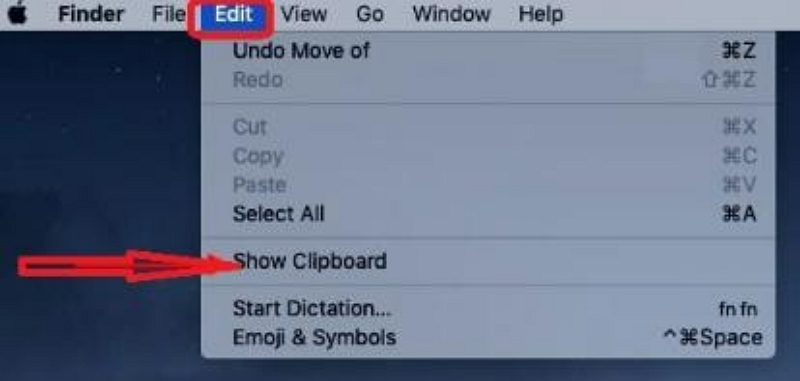
- Bestätigen Sie nun den Inhalt Ihrer Mac-Zwischenablage.

Sobald Sie bestätigt haben, dass es sich um kopierte Inhalte handelt, können Sie mit einem der im nächsten Abschnitt dieses Beitrags beschriebenen Verfahren fortfahren, um diese zu löschen.
Teil 1. Der schnellste Weg, die Zwischenablage und Caches auf dem Mac kostenlos zu löschen – Macube Cleaner
Suchen Sie nach einer schnellen und sicheren Möglichkeit, die Zwischenablage und Caches auf dem Mac zu bereinigen? Suchen Sie nicht weiter. Der beste Weg, die Zwischenablage und die Caches auf Ihrem Mac zu löschen, ist die Beauftragung eines professionellen Systemreinigers Macubenreiniger.
Macube Cleaner ist ein komplettes Dienstprogramm zur Systemreinigung, das für Benutzer aller Erfahrungsstufen, ob technisch versiert oder nicht, entwickelt wurde, um den Mac-Computerspeicher zu bereinigen, um Speicherplatz freizugeben und seine Abläufe zu optimieren. Mit dieser Software können Sie ganz einfach Ihre Zwischenablage und Caches auf jedem Mac-Computermodell löschen, ohne Ihre wichtigen Datendateien zu gefährden.
Neben Zwischenablagen und Caches ist Macube Cleaner auch für das Löschen von Junk-Dateien wie Benutzerprotokollen, Systemprotokollen, E-Mail-Anhängen und vielen anderen verantwortlich. Diese Software verfügt über einen hochintelligenten Algorithmus, der Ihr Gerät scannt, um sicherzustellen, dass es sauber und sicher vor Malware ist, bevor er jeden Ordner auf unerwünschte Dateien analysiert, die gelöscht werden sollen. Bevor Sie mit dem Löschen Ihrer Datendateien fortfahren, können Sie mit dieser Software eine Vorschau anzeigen und die gewünschten Dateien zum Löschen auswählen.
Die Macube Cleaner-Software ist aufgrund ihrer hervorragenden Reinigungseigenschaften einer der vielseitigsten Mac-Systemreiniger. Diese einfache, aber effektive Software unterstützt eine Vielzahl von Reinigungsfunktionen wie Duplikat-Finder, Deinstallationsprogramm, Aktenvernichter und viele andere, die für die erfolgreiche Löschung nutzloser Daten/Apps sowie die Schaffung von Speicherplatz für einen optimalen Betrieb Ihres Mac verantwortlich sind .
Hauptmerkmale
- Mit einem Klick können Sie die Zwischenablage auf Ihrem Mac erfolgreich löschen, ohne Ihre Daten zu gefährden.
- Das schnellste Mac-Reinigungsprogramm mit der Fähigkeit, alle Junk-Dateien wie Caches, Systemprotokolle, Benutzerprotokolle und mehr schneller als jede andere Software zu löschen.
- Bietet eine umfassende Benutzeroberfläche mit einem reibungslosen Layout, das Ihre Navigation vereinfacht.
- Weitere herausragende Merkmale; Datenschutz, Erweiterung, Aktenvernichter, Deinstallationsprogramm und viele andere.
Schritte zum Löschen der Zwischenablage und Caches auf dem Mac mit Macube Cleaner
Stellen Sie sicher, dass Ihr Mac-Computer mit einem zuverlässigen Datennetzwerk verbunden ist, sei es WLAN oder Mobilfunkdaten, und starten Sie dann Ihren bevorzugten Browser. Wenn Sie fertig sind, besuchen Sie die offizielle Website von Macube Cleaner, laden Sie die Software herunter und führen Sie die folgenden Schritte aus, um die Zwischenablage und Caches zu löschen:
Schritt 1: Nachdem die Software erfolgreich installiert wurde, führen Sie sie aus und klicken Sie auf Smart Scan Klicken Sie in der linken Seitenleiste auf die Schaltfläche „Unterstützte Funktionen“. Macube Cleaner zeigt den folgenden Bildschirm an:
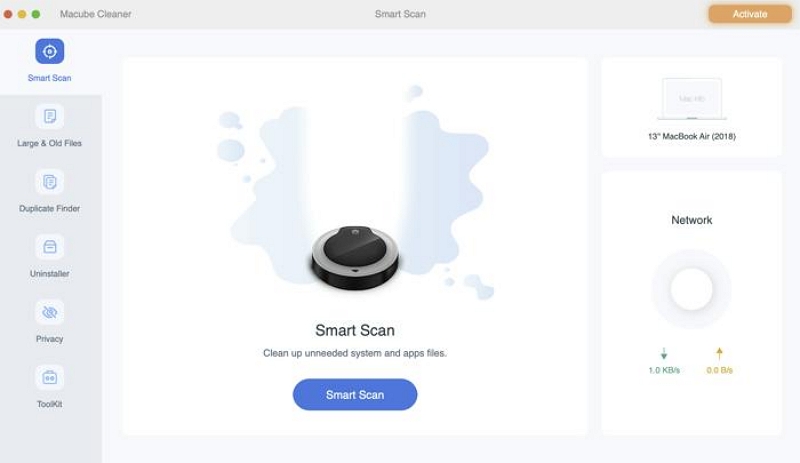
Schlagen Sie das Blau Smart Scan Symbol unten auf der Seite, um fortzufahren.
Schritt 2: Basierend auf Ihren Anweisungen durchsucht Macube Cleaner alle Ordner auf Ihrem gesamten Mac-System nach nutzlosen Dateien, die es wert sind, gelöscht zu werden. Diese Dateien werden in der linken Seitenleiste wie folgt sortiert und kategorisiert:
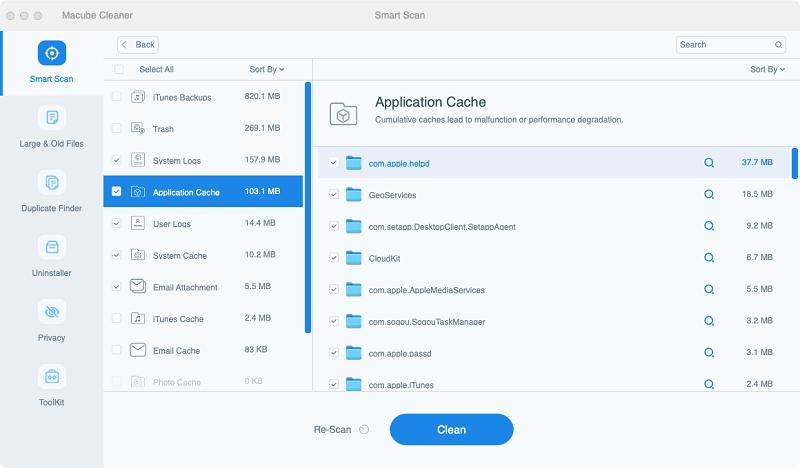
Klicken Sie auf jede Kategorie und durchsuchen Sie die Dateien darunter. Treffen Sie eine Auswahl und fahren Sie mit dem nächsten Schritt fort.
Schritt 3: Suchen Sie nun das Blau Reinigen Schaltfläche am unteren Ende der Seite und klicken Sie darauf, um mit dem Löschen der Zwischenablage und der Caches auf Ihrem Mac fortzufahren.
Warten Sie, bis die Zwischenablage und die Caches erfolgreich gelöscht wurden, und schließen Sie dann Macube Cleaner, um den Vorgang zu beenden.
Teil 2. So löschen Sie die Zwischenablage auf dem Mac manuell
Nachdem wir die ultimative Methode zum Löschen der Zwischenablage auf Ihrem Mac-Computer besprochen haben, schauen wir uns andere Optionen an, die ein ähnliches Ergebnis liefern. Bitte wählen Sie unten eine für Sie geeignete Methode aus, um die Zwischenablage Ihres Mac manuell zu löschen:
1. Über Terminal
Mit der Terminal-App auf Ihrem Mac-Computer können Sie die Zwischenablage schnell und stressfrei leeren. Bei diesem Ansatz muss lediglich eine Befehlszeile eingegeben werden, die dem Löschen des in der Zwischenablage der Terminal-App gespeicherten Inhalts entspricht. Das ist alles.
Die Verwendung der Terminal-App zum Löschen Ihrer Mac-Zwischenablage ist einfach, kostengünstig und schnell. Sie müssen kein Technikexperte sein, um dieses Verfahren anzuwenden.
Sehen Sie sich die ausführliche Anleitung zur Verwendung der Terminal-App zum Löschen der Zwischenablage auf dem Mac an:
- Suchen Sie und klicken Sie darauf Finder Symbol in der Taskleiste am unteren Bildschirmrand (auch Dock genannt).
- Sobald die entsprechende Seite geöffnet ist, navigieren Sie mit der Maus zur oberen Menüleiste und wählen Sie aus Go von den Optionen.
- Als nächstes wird automatisch ein Flyout-Menü angezeigt. Scrollen Sie nach unten und wählen Sie aus Utilities.
- Ihr Gerät leitet Sie zu einem anderen Bildschirm weiter, der dem im Bild unten angezeigten ähnelt:
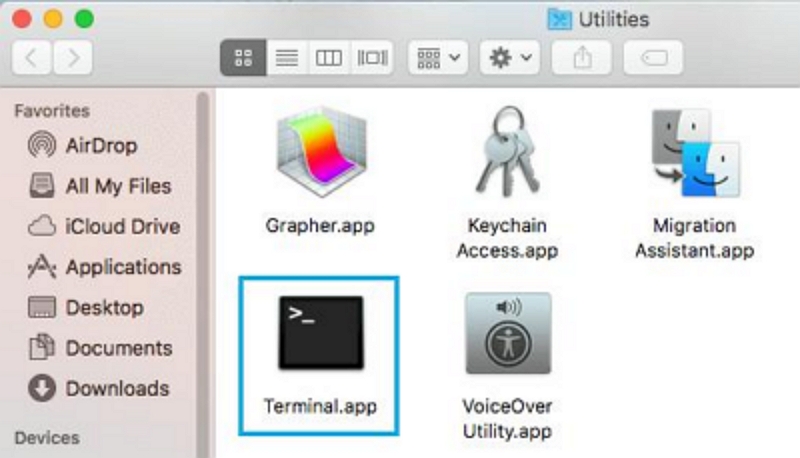
- Tippen Sie auf terminal.app Registerkarte, um fortzufahren.
- Geben Sie nun den folgenden Befehl ein:
pbcopy < /dev/null
- Wenn Sie fertig sind, tippen Sie auf Weiter Taste auf der Tastatur.
Überprüfen Sie nach Abschluss der oben genannten Schritte die Zwischenablage, um festzustellen, ob dort Inhalte vorhanden sind. Sie sollten nichts sehen, was darauf hinweist, dass die Zwischenablage gelöscht wurde.
2. Leerraum kopieren
Das Kopieren eines leeren Bereichs ist ein weiterer einfacher Vorgang, um Ihre Zwischenablage auf jedem Mac-Computersystem zu löschen. Dies ist eines der beliebtesten und kostengünstigsten Verfahren, mit dem Sie die in der Zwischenablage Ihres Mac gespeicherten Inhalte löschen können.
Führen Sie diese Schritte aus, um die Zwischenablage auf dem Mac mithilfe der Methode „Leeren Speicherplatz kopieren“ zu leeren:
- Starten Sie eine beliebige Textdatei, egal ob MS Word, Excel, PowerPoint oder Keynote, auf Ihrem Mac-Computer.
- Geben Sie als Nächstes einige Sätze ein und markieren Sie den Abstand zwischen den Wörtern.
- Halten Sie nun die Tasten gedrückt: Befehl + C um den Raum zu kopieren.

- Wenn Sie fertig sind, überprüfen Sie Ihre Zwischenablage, um zu sehen, ob sie geleert ist oder nicht.
3. Starten Sie den Mac neu
Ein schneller Neustart ist eine weitere Möglichkeit, die Zwischenablage auf Ihrem Mac zu leeren, unabhängig davon, ob es sich um neue oder alte Modelle handelt. Sie fragen sich vielleicht, wie das möglich ist. Nun, wenn Sie Ihren Mac ausschalten und starten, stellt das System automatisch alle kopierten/ausgeschnittenen Inhalte wieder her und vergisst sie, wodurch Ihre Zwischenablage geleert wird.
Sie können Ihren Mac mit der folgenden einfachen Anleitung neu starten:
- Suchen Sie den Apple-Menü Symbol in der oberen linken Ecke Ihres Mac-Startbildschirms.
- Klicken Sie auf das Symbol und wählen Sie aus Wiederaufnahme Sobald das Dropdown-Menü erscheint.
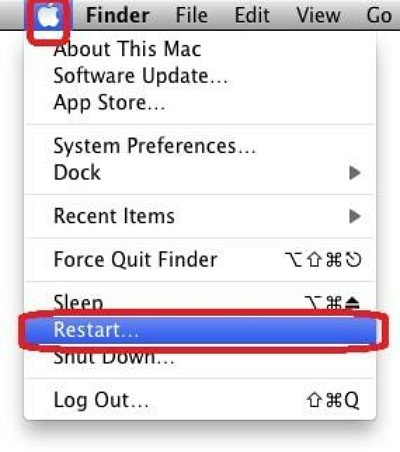
- Wenn Ihr Mac-Computer hochfährt, klicken Sie auf Apple-Menü erneut auf die Schaltfläche und tippen Sie auf Ausloggen um sich von Ihrer Apple-ID abzumelden.
- Warten Sie einen Moment und melden Sie sich dann erneut mit Ihren Daten an.
- Wenn Sie fertig sind, überprüfen Sie die Zwischenablage Ihres Mac, um zu sehen, ob sie leer ist.
Teil 3: FAQs
Q1. Kann ich die Zwischenablage auf meinem iPhone löschen?
Ja, Sie können die Zwischenablage auf Ihrem iPhone ganz einfach löschen. Der Ansatz ist sehr einfach. Um dies schnell zu erledigen, können Sie die folgenden Schritte ausführen:
- Öffnen Sie die Anmerkungen App auf Ihrem iPhone, indem Sie auf das entsprechende Symbol klicken. So sieht die Notizen-App auf dem Startbildschirm Ihres iPhones aus:
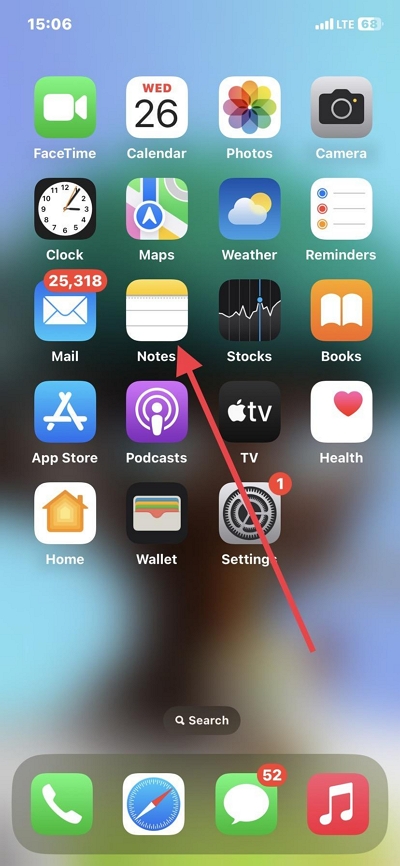
- Geben Sie ein paar Sätze ein und halten Sie die Leerzeichen zwischen zwei Wörtern gedrückt.
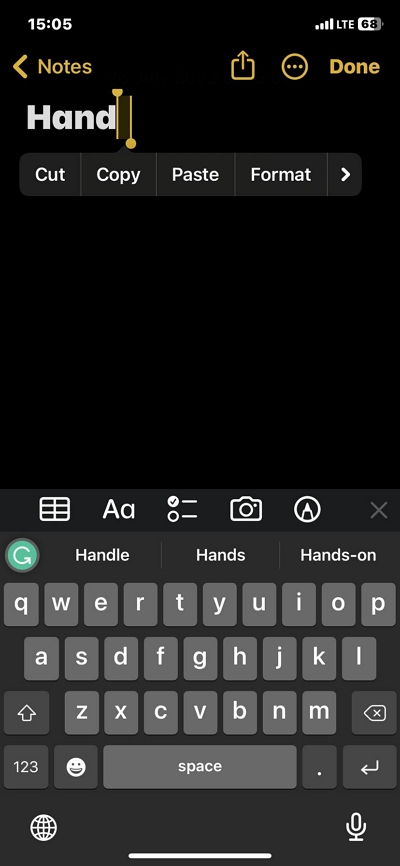
- Als Nächstes klicken Sie auf Kopieren.
Überprüfen Sie anschließend, ob die Zwischenablage leer ist. Sie können dies mithilfe dieser Anweisungen tun:
- Starten Sie die Hinweis App wieder.
- Halten Sie den Bildschirm gedrückt und wählen Sie aus Pasta.
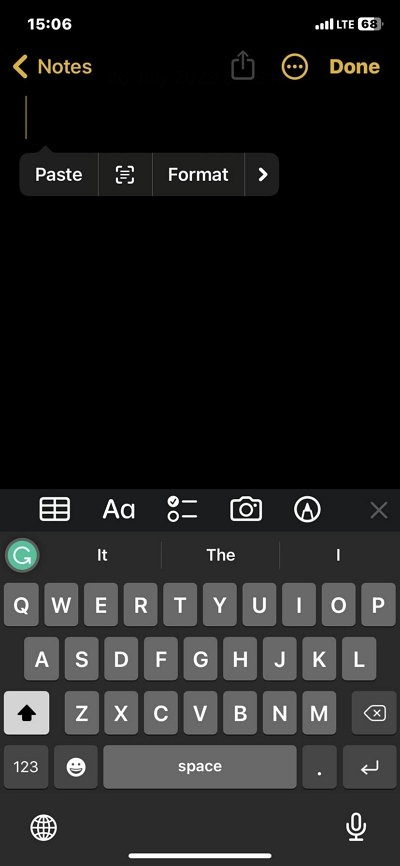
- Wenn nichts angezeigt wird, ist die Zwischenablage leer.
Q2. Wie kann ich den Verlauf der Zwischenablage auf einem Mac/iPhone finden?
Das Überprüfen des Zwischenablageverlaufs auf dem Mac ist ziemlich einfach. Sie können die Anleitung am Anfang dieses Artikels verwenden. Wenn Sie jedoch ein iPhone verwenden, befolgen Sie die hier aufgeführten Schritte:- Öffnen Sie vorzugsweise einen Texteditor Anmerkungen.
- Halten Sie anschließend den Bildschirm gedrückt und klicken Sie auf „Einfügen“, um den in der Zwischenablage gespeicherten Inhalt anzuzeigen.
Zusammenfassung
Mit unserer umfassenden Anleitung sollte das Löschen Ihrer Mac-Zwischenablage kein Problem mehr sein. Sie müssen lediglich eines der angebotenen Verfahren auswählen und schon kann es losgehen. Wir empfehlen jedoch den Macube Cleaner, der Ihnen dabei hilft, die Zwischenablage, Caches und andere Dateien zu löschen, die den Betrieb Ihres Computers verlangsamen könnten.
